
Chrome adalah browser yang andal, baik Anda menggunakan PC desktop, ponsel cerdas, atau tablet. Kiat berikut akan membantu Anda menjelajah lebih cepat dan memanfaatkan fitur Chrome saat dalam perjalanan.
Anda dapat mengambil Chrome untuk Android dari Google Play jika tidak disertakan dengan perangkat Anda. Chrome tersedia untuk iPhone dan iPad di App Store Apple.
Geser Antar Tab
TERKAIT: 8 Tip dan Trik untuk Menjelajah dengan Safari di iPad dan iPhone
Chrome menawarkan gerakan menggesek untuk beralih antar tab yang terbuka dengan cepat. Gerakan ini hanya berfungsi di ponsel Android, iPhone, dan iPad versi Chrome, bukan versi tablet Android.
Di ponsel Android, letakkan jari Anda di mana saja di toolbar Chrome dan gesek ke kiri atau kanan.
Di iPhone atau iPad, letakkan jari Anda di tepi layar dan gesek ke dalam untuk berpindah di antara tab yang terbuka. Fitur ini menggantikan "gesek untuk mundur atau maju" gerakan di Safari di iOS .
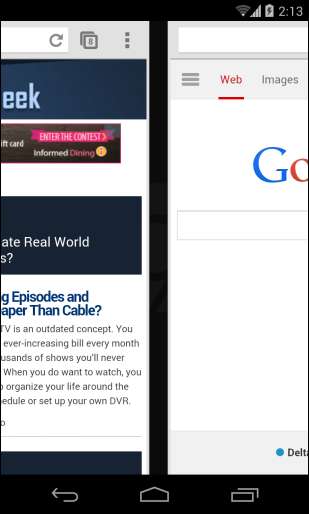
Gunakan Daftar Tab - Hanya Telepon
Di ponsel, sentuh tombol tab Chrome untuk melihat semua tab Anda yang terbuka. Ketuk tab untuk beralih ke sana, ketuk tombol X untuk menutup tab, atau letakkan jari Anda pada tab yang terbuka dan geser ke kiri atau kanan untuk menutupnya. Anda dapat dengan cepat menutup semua tab yang terbuka dengan memilih opsi Tutup semua tab di menu.
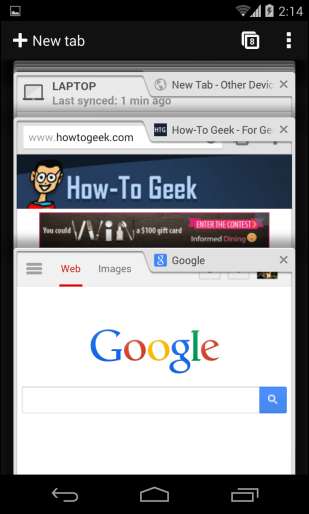
Ketuk dua kali untuk Zoom Cerdas
Chrome memiliki fitur "zoom pintar" yang memungkinkan Anda mengetuk dua kali di mana saja pada halaman web dan memperbesar. Misalnya, jika Anda melihat situs web desktop dan kolom konten utama kecil, ketuk dua kali di atasnya dan Chrome akan dengan cerdas memperbesar bagian halaman tersebut. Kolom yang Anda ketuk dua kali akan memenuhi seluruh lebar tampilan Anda.
Perhatikan bahwa fitur ini hanya akan berfungsi di situs yang dirancang untuk browser desktop. Google menonaktifkan fitur zoom pintar di situs web yang dioptimalkan untuk seluler untuk mempercepat. Tentu saja, gerakan pinch-to-zoom standar juga berfungsi di Chrome.

Cepat Pilih Opsi Menu - Khusus Android
Saat menggunakan menu di sebagian besar aplikasi Android, Anda akan mengetuk tombol menu, menunggu menu muncul, lalu ketuk opsi menu yang ingin Anda pilih. Chrome menawarkan metode yang lebih cepat. Sentuh tombol menu, gerakkan jari Anda ke bawah hingga berada di atas opsi menu, lalu angkat jari Anda dari layar. Ini memungkinkan Anda memilih opsi menu dalam satu gerakan.
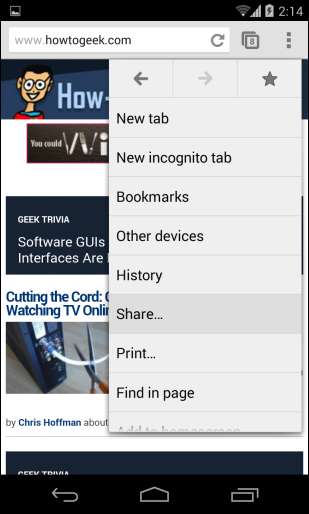
Pencarian Google Voice
Anda bisa mendapatkan akses mudah ke Penelusuran Suara Google dari mana saja di Chrome. Di tablet, cukup ketuk ikon mikrofon di bilah alamat. Di telepon, ketuk bilah alamat, ketuk X, lalu ketuk ikon mikrofon yang muncul. Anda dapat melakukan penelusuran, mengucapkan alamat situs web, atau mengajukan pertanyaan dari sini.
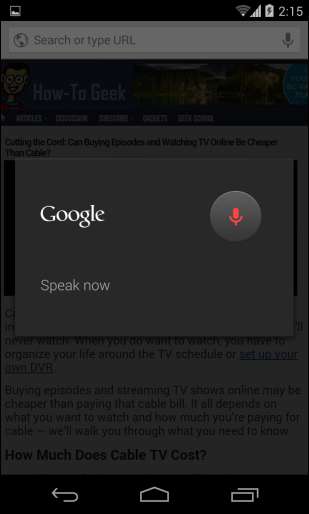
Minta Situs Desktop
Untuk meminta versi desktop situs web di Chrome, ketuk tombol menu dan pilih Minta Situs Desktop. Chrome akan berpura-pura menjadi browser desktop.
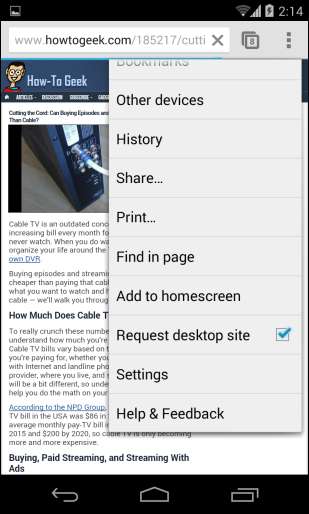
Buka Tab dan Sinkronisasi Data Browser
TERKAIT: Cara Menyinkronkan Data Browser Anda di Browser Apa Pun dan Mengaksesnya Di Mana Saja
Chrome menyinkronkan tab yang terbuka dan data browser lainnya antara perangkat Anda saat Anda masuk dengan akun Google. Ini sangat berguna jika Anda menggunakan Chrome di laptop, ponsel cerdas, dan tablet - Anda akan selalu melihat tab terbuka di perangkat lain sehingga Anda dapat dengan mudah melanjutkan dari bagian terakhir yang Anda tinggalkan. Untuk melihat tab terbuka Anda, kunjungi halaman tab baru Chrome dan ketuk opsi Perangkat Lain di pojok kanan bawah halaman atau ketuk tombol menu dan pilih Perangkat lain.
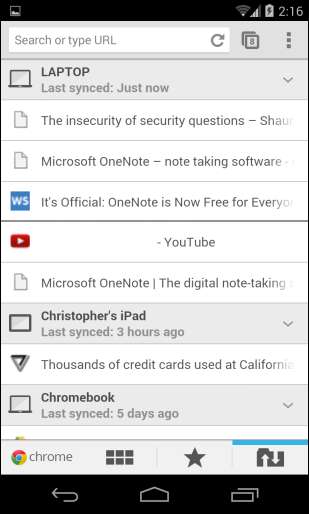
Aktifkan Preloading dan Pengurangan Bandwidth
Chrome dapat menghemat waktu dan bandwidth dengan fitur pramuat dan pengurangan bandwidth. Pramuat aktif secara default dan membuat Chrome secara otomatis mengambil halaman web yang menurut Anda akan Anda muat berikutnya. Misalnya, jika Anda membaca artikel lima halaman tentang Anda sampai di akhir halaman kedua, Chrome akan mengambil halaman ketiga sebelum Anda menge-tap link, sehingga halaman akan dimuat lebih cepat saat Anda melakukannya. Secara default, fitur ini hanya diaktifkan pada Wi-Fi untuk menghindari pemborosan data seluler yang berharga.
TERKAIT: Cara Mengurangi Penggunaan Data Saat Menjelajah Web di Smartphone
Jika kamu aktifkan fitur Kurangi Penggunaan Data , laman web yang Anda muat akan dirutekan melalui server Google dan dikompresi sebelum mencapai Anda. Ini akan mengurangi penggunaan bandwidth Anda - sesuatu yang penting jika Anda memiliki jumlah data seluler terbatas yang ingin Anda hemat.
Untuk mengonfigurasi fitur ini, ketuk tombol menu, ketuk Pengaturan, dan pilih Manajemen bandwidth di Android atau Bandwidth di iPhone atau iPad.
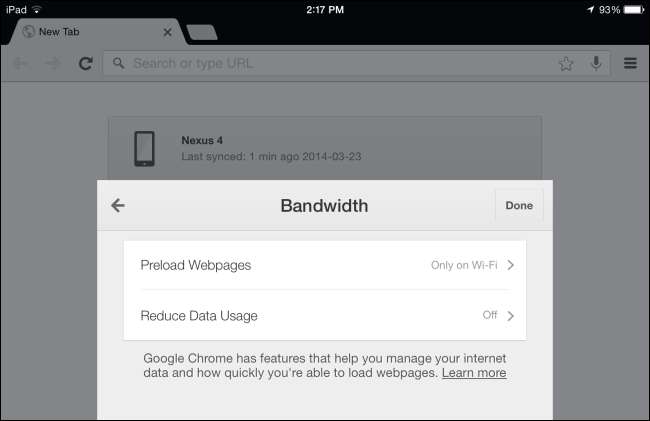
Google Cloud Print
TERKAIT: Penjelasan Pencetakan Nirkabel: AirPrint, Google Cloud Print, iPrint, ePrint, dan Lainnya
Chrome terintegrasi dengan Google Cloud Print di semua platform. Ketuk tombol menu dan ketuk Cetak untuk mencetak ke salah satu printer Anda yang mendukung Google Cloud Print. jika Anda tidak memiliki printer yang mendukung fitur ini, Anda dapat memasang Chrome di komputer desktop dan membuat printer apa pun dapat diakses melalui Google Cloud Print.
Di iPhone dan iPad, Chrome juga mendukung AirPrint Apple - tetapi Google Cloud Print memungkinkan Anda membuat printer apa pun dapat diakses dari ponsel cerdas atau tablet Anda.
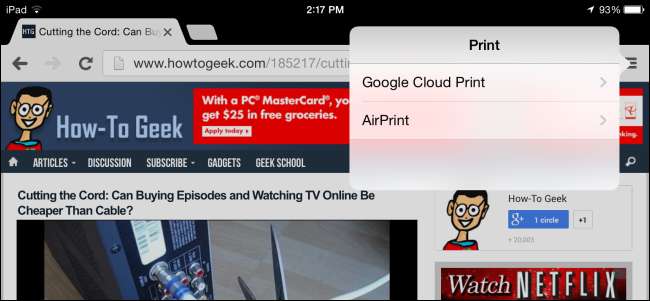
Bendera
TERKAIT: Cara Mendapatkan Akses ke Fitur Eksperimental di Chrome (dan di Chromebook)
Versi desktop Chrome berisi fitur eksperimental tersembunyi , seperti halnya versi Android. Tipe chrome: // flags ke bilah alamat Chrome untuk mengakses fitur ini. Anda akan menemukan lebih banyak fitur baru di Chrome Beta untuk Android, dan Anda dapat menemukannya lebih banyak halaman Chrome tersembunyi dengan mengetik chrome: // chrome-urls ke bilah alamat Anda.
Perhatikan bahwa fitur ini tidak tersedia di iPhone dan iPad. Chrome pada dasarnya hanyalah antarmuka yang berbeda untuk Safari di platform ini.
Anda tidak boleh mengubah setelan ini kecuali Anda tahu apa yang Anda lakukan.
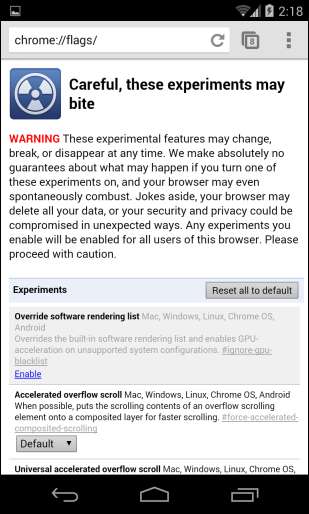
Jika Anda menggunakan Chrome di iPhone atau iPad yang sudah di-jailbreak , Anda dapat menggunakan perangkat lunak pihak ketiga untuk menjadikan Chrome sebagai browser default Anda dan mengaktifkannya mesin JavaScript Nitro yang cepat disediakan hanya untuk Safari .
Kredit Gambar: Kārlis Dambrāns di Flickr (diedit)







